Javaの開発環境であるJDKをインストールする。
【手順1】
1.「jdk-7u3-windows-i586.exe」を実行します。
【手順2】
1.「実行」ボタンを選択。
【手順3】
1.準備が完了するのを待ちます。
【手順4】
1.「次へ」ボタンをクリックします。
【手順5】
1.「次へ」ボタンをクリックします。
【手順6】
1.インストールされるのを待ちます。
【手順7】
1.「JRE」のセットアップのウィンドウが起動します。
2.「次へ」ボタンをクリックします。
JDK7u3(Windows%E7%89%88)%E3%81%AE%E3%82%A4%E3%83%B3%E3%82%B9%E3%83%88%E3%83%BC%E3%83%AB-07.png)
【手順8】
1.インストールされるのを待ちます。
【手順9】
1.「JDK」と「JRE」のインストールが完了します。
2.「継続」ボタンをクリックします。
JDK7u3(Windows%E7%89%88)%E3%81%AE%E3%82%A4%E3%83%B3%E3%82%B9%E3%83%88%E3%83%BC%E3%83%AB-09.png)
【手順10】
1.JavaFX SDKのインストールが開始されます。
2.「次へ」ボタンをクリックします。
JDK7u3(Windows%E7%89%88)%E3%81%AE%E3%82%A4%E3%83%B3%E3%82%B9%E3%83%88%E3%83%BC%E3%83%AB-10.png)
【手順11】
1.「次へ」ボタンをクリックします。
【手順12】
1.インストールされるのを待ちます。
【手順13】
1.「閉じる」ボタンをクリックします。
以上です。
JDK7u3(Windows%E7%89%88)%E3%81%AE%E3%82%A4%E3%83%B3%E3%82%B9%E3%83%88%E3%83%BC%E3%83%AB-01.png)
JDK7u3(Windows%E7%89%88)%E3%81%AE%E3%82%A4%E3%83%B3%E3%82%B9%E3%83%88%E3%83%BC%E3%83%AB-02.png)
JDK7u3(Windows%E7%89%88)%E3%81%AE%E3%82%A4%E3%83%B3%E3%82%B9%E3%83%88%E3%83%BC%E3%83%AB-03.png)
JDK7u3(Windows%E7%89%88)%E3%81%AE%E3%82%A4%E3%83%B3%E3%82%B9%E3%83%88%E3%83%BC%E3%83%AB-04.png)
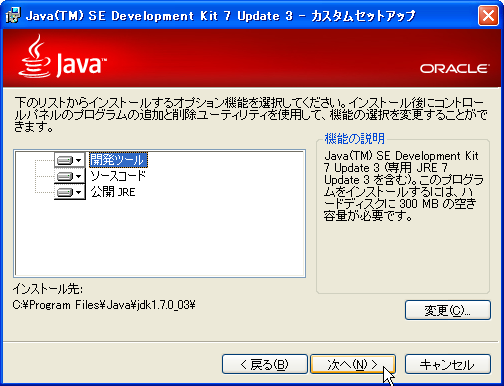JDK7u3(Windows%E7%89%88)%E3%81%AE%E3%82%A4%E3%83%B3%E3%82%B9%E3%83%88%E3%83%BC%E3%83%AB-05.png)
JDK7u3(Windows%E7%89%88)%E3%81%AE%E3%82%A4%E3%83%B3%E3%82%B9%E3%83%88%E3%83%BC%E3%83%AB-06.png)
JDK7u3(Windows%E7%89%88)%E3%81%AE%E3%82%A4%E3%83%B3%E3%82%B9%E3%83%88%E3%83%BC%E3%83%AB-08.png)



0 件のコメント:
コメントを投稿
注: コメントを投稿できるのは、このブログのメンバーだけです。